ทำไมคุณควรใช้ขอบเขต โดยเฉพาะอย่างยิ่งเมื่อคุณอยู่ในฉาก
มิถุนายน 08, 2021
บรรณาธิการมักใช้การให้คะแนนสีทั้งหมดด้วยสายตา แก้ไขหรือจัดลำดับสีจนกว่าจะ "ดูดี" แก่สายตาของพวกเขา ขออภัย ปัจจัยบางประการอาจหมายความว่าสิ่งที่ดูดีสำหรับคุณบนหน้าจอของคุณอาจไม่แปลว่าดูดีสำหรับทุกคนบนหน้าจอของพวกเขาเอง ขอบเขตวิดีโอเป็นเครื่องมือที่คุณสามารถใช้เพื่อให้แน่ใจว่าคุณมีสีที่เหมาะสม คุณไม่สามารถช่วยคนอื่นดูงานของคุณได้ แต่คุณสามารถมั่นใจได้ว่าคุณได้ทำอย่างถูกต้อง หากคุณทำถูกต้องและไม่ได้ดูดีบนหน้าจอของคนอื่น ก็เป็นเรื่องของการปรับเทียบหน้าจอที่เหมาะสมในฝั่งของพวกเขา ไม่ใช่ของคุณ หากคุณให้สีที่พวกเขารู้ว่าถูกต้องเนื่องจากได้รับการยืนยันโดยขอบเขตวิดีโอที่มีความแม่นยำสูง อย่างน้อยก็มีโอกาสที่ผู้ดูจะได้เห็นสีอย่างถูกต้องตราบเท่าที่พวกเขาปรับเทียบจอภาพการรับชมของพวกเขา ของการปรับเทียบหน้าจอที่เหมาะสมในตอนท้าย ไม่ใช่ของคุณ หากคุณให้สีที่พวกเขารู้ว่าถูกต้องเนื่องจากได้รับการยืนยันโดยขอบเขตวิดีโอที่มีความแม่นยำสูง อย่างน้อยก็มีโอกาสที่ผู้ดูจะได้เห็นสีอย่างถูกต้องตราบเท่าที่พวกเขาปรับเทียบจอภาพการรับชมของพวกเขา ขอบเขตจะแสดงภาพที่แท้จริงแก่คุณ ทั้งการรับแสง สี ระดับ ทุกสิ่งทุกอย่าง คุณไม่จำเป็นต้องพึ่งพาความเป็นตัวตนของดวงตาหรือกังวลว่าจอภาพจะหลุดเล็กน้อย หากงานของคุณถูกต้องตามขอบเขตก็ถูกต้อง ไม่ได้หมายความว่าไม่มีที่ว่างสำหรับการตีความและการแสดงออกอย่างสร้างสรรค์ แต่พูดอย่างเคร่งครัด ขอบเขตจะไม่นำพาคุณผิด ถ้าคุณผิดพลาด นั่นเป็นเพราะคุณเลือกที่จะผิดพลาด ตราบใดที่คุณตัดสินใจอย่างมีสติ นั่นคือความคิดสร้างสรรค์ในการดำเนินการ!
ฮิสโตแกรมแสดงการกระจายของความสว่างและความมืด
ฮิสโตแกรมเป็นที่รู้จักกันดีในการถ่ายภาพนิ่ง มีความเกี่ยวข้องกับงานวิดีโอ แต่โดยส่วนใหญ่ รูปคลื่นและเวคเตอร์สโคปจะทำงานส่วนใหญ่ ฮิสโตแกรมแสดงการกระจายของความสว่าง – ความสว่างและความมืด – ภายในภาพ โดยจะแสดงให้คุณเห็นว่าภาพมีความสว่างแต่ละเฉดมากเพียงใด โดยเฉดสีที่เข้มที่สุดจะถูกบันทึกไว้ทางซ้ายและเฉดสีที่สว่างที่สุดทางด้านขวา ตามหลักการทั่วไป หากฮิสโตแกรมรวมกลุ่มไปทางซ้าย การเปิดรับแสงในภาพอาจต่ำเกินไปและภาพมืดเกินไป หากรวมกลุ่มไปทางขวา ค่าแสงอาจสูงเกินไปและภาพสว่างเกินไป ฮิสโตแกรมที่กระจายอย่างดีอาจบ่งบอกถึงภาพที่เปิดรับแสงได้ดี แต่ในขณะที่ฮิสโตแกรมแสดงการกระจายของภาพตามระดับความสว่าง จะไม่แสดงการกระจายของความสว่างภายในภาพ กล่าวคือ จะไม่แสดงให้คุณเห็นว่าพื้นที่สว่างปรากฏอยู่ที่ใดในภาพ ดังนั้นประโยชน์ของวิดีโอจึงจำกัดอยู่เพียงการชำเลืองมองอย่างรวดเร็วเพื่อดูว่าปกติแล้วคุณอยู่ในแถวหรือไม่
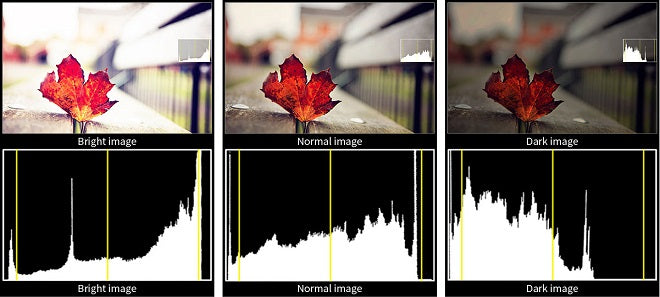

รูปคลื่นแสดงการกระจายความสว่างทั่วทั้งภาพ
ต่างจากฮิสโตแกรม รูปคลื่นจะแสดงการกระจายความสว่างทั่วทั้งภาพ และช่วยให้คุณระบุองค์ประกอบที่สว่างและองค์ประกอบที่มืดได้อย่างง่ายดาย รูปแบบของคลื่นจะพล็อตค่าความสว่างจากซ้ายไปขวาซึ่งสอดคล้องกับภาพโดยตรง ตัวอย่างเช่น หากภาพมีจุดสว่าง เช่น ไฟหน้ารถหรือเทียน คุณจะเห็นความสว่างของจุดบนรูปคลื่นในตำแหน่งเดียวกันจากซ้ายไปขวาที่คุณเห็นในภาพ วิธีนี้จะทำให้คุณเห็นความสว่างขององค์ประกอบแต่ละส่วนอย่างชัดเจน และทำให้รูปคลื่นเป็นเครื่องมือที่ทรงพลังที่สุดในการตั้งค่าการเปิดรับแสง ขนาดของรูปคลื่นขึ้นอยู่กับว่าคุณตั้งค่าสำหรับวิดีโอมาตรฐานหรือสำหรับ HDR มาตราส่วนรูปคลื่นที่ตั้งค่าไว้สำหรับวิดีโอมาตรฐานโดยทั่วไปจะแสดงค่าความสว่างระหว่าง 0 ถึง 100 ในหน่วยที่เรียกว่า “IRE” ตั้งค่าสำหรับ HDR มาตราส่วนจะกลายเป็นลอการิทึม โดยมีค่าตั้งแต่ 0 ถึง 10,000 การทำความเข้าใจมาตราส่วน 0-100 นั้นง่ายกว่ามาก ดังนั้นเราจะพูดถึงมันในเงื่อนไขเหล่านั้น ในระดับมาตรฐาน 100 หมายถึงสีขาวบริสุทธิ์ ความส่องสว่างที่สว่างที่สุดเท่าที่จะเป็นไปได้ และ 0 หมายถึงความมืดที่มืดที่สุดและเป็นสีดำบริสุทธิ์
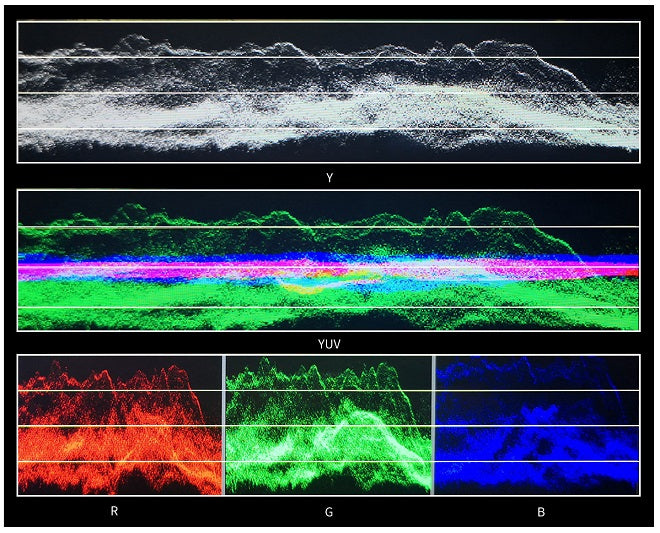

Vectorscope วัดค่าสีและความอิ่มตัวของสีในรูปภาพ
จุดบนขอบเขตแสดงว่าสีใดปรากฏในภาพและระดับความอิ่มตัวของสี ความอิ่มตัวต่ำจะปรากฏใกล้กับจุดศูนย์กลาง สีขาว สีเทา หรือสีดำที่ไม่มีสีทั้งหมดจะปรากฏเป็นจุดตรงกลาง เนื่องจากไม่มีสี กล่าวคือ ความอิ่มตัวจะเท่ากับศูนย์ รูปภาพที่มีสีแดงเด่นอาจแสดงเส้นเลือนที่ลากจากกึ่งกลางออกไปตามเวกเตอร์ "R" เมื่อคุณลดความอิ่มตัวลง จุดสิ้นสุดของเส้นนั้นจะเคลื่อนเข้าหาศูนย์กลางของขอบเขตมากขึ้น เพิ่มความอิ่มตัวและขับไปทางขอบด้านนอกมากขึ้น คุณจึงใช้ขอบเขตเพื่อกำหนดความสมดุลของสีและหาเบาะแสในการแก้ไขความไม่สมดุลได้ หากทุกสิ่งเอียงไปทางสีน้ำเงินในรูปภาพซึ่งไม่ควรมีสีน้ำเงินมากนัก คุณจะรู้ว่าในการแก้ไข คุณควรเปลี่ยนสีเป็นสีเหลืองมากขึ้น (สีตรงข้ามในขอบเขต หรือที่เรียกว่าสีเสริม) เมื่อทำแล้ว คุณจะเห็นแผนผังบนขอบเขตเลื่อนไปยังศูนย์กลางของขอบเขต หรือหากคุณใช้การแก้ไขสีรองเพื่อเปลี่ยนสีเดียวเป็นสีอื่น คุณจะเห็นพล็อตเปลี่ยนไปตามขอบเขตตามลำดับ vectorscope ช่วยให้คุณเห็นว่าสีของคุณเป็นจริงหรือไม่ หากคุณมีรถดับเพลิงสีแดงที่พุ่งชนสีแดงอย่างถูกต้องบนเวคเตอร์สโคป คุณสามารถมั่นใจได้ว่ามันเป็นสีแดง แม้ว่าหน้าจอของคุณจะแสดงเป็นสีส้มหรือสีม่วงแดงมากกว่าก็ตาม และเมื่อจับคู่ภาพ หากสีเดียวกันอ่านบนเวคเตอร์สโคป คุณจึงมั่นใจได้ว่าสีของคุณตรงกันระหว่างช็อต และนั่นก็น่าเชื่อถือกว่าดวงตาของคุณ


จอภาพ FEELWORLD เอฟ 6 พลัส, LUT6, LUT6S, LUT7, LUT7S, LUT7 โปร, LUT7S โปร มีโหมดขอบเขตทั้งหมด โหมดนี้จะย่อภาพวิดีโอของคุณให้มีขนาดประมาณ 7 นิ้วโดยประมาณ และเรียงต่อกันของรูปคลื่น เวคเตอร์สโคป ฮิสโตแกรม และเสียงแบบฝังที่ขอบวิดีโอของคุณ ซึ่งช่วยให้คุณพิจารณารูปแบบผู้ช่วยวิเคราะห์ทั้งหมดได้ ด้วยกัน.

